-
小小绘图王
v1.0 官方版
-
- 软件大小:12.0M
- 软件语言:中文
- 软件类型:国产软件 / 图像制作
- 软件授权:免费软件
- 更新时间:2017-01-14 10:09
- 软件等级:

- 应用平台:WinAll, WinXP
- 软件官网:暂无
相关软件

CAD迷你画图电脑版v2022R3 官方最新版
34.5M/中文/7.0
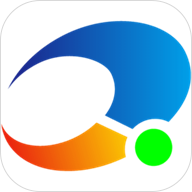
手机cad制图看图软件v2.5.5 最新安卓版
19M/中文/10.0

cad制图软件v1.3.4 官方最新版
3M/中文/10.0

浩辰cad机械2016破解版v16.2.0.1 特别版
665M/中文/10.0

浩辰CAD2023软件32位/64位电脑版v23.0 官方
288.8M/中文/4.0
软件介绍人气软件精品推荐相关文章网友评论下载地址
-
小小绘图王是一款简单实用的cad绘图应用,用户可以使用小小绘图王便捷的绘制出一些简单的cad制图。这里为您提供了众多实用性强的辅助工具,让您简单上手,快速制图,喜欢就来IT猫扑网下载吧!
使用教程
1、选择所绘图形:在操作面板的“绘图”页内用鼠标单击一个图形按钮,使其处于选中状态(背景颜色由淡绿色变为淡红色)。
2、设置绘图参数:在操作面板“绘图”选项页的参数区内设置绘图参数。
3、绘图:在绘图区内用鼠标在图形的关键点处单击以绘制出图形,不同的图形其关键点个数不同,需要单击的次数也不同。比如,画直线需要在起点和终点处分别单击,画矩形需要在一对对角顶点处分别单击。
若需要连续绘制多个图形,重复以上3步即可。其中若几个连续绘制的图形是相同的,则只需要连续重复第③步即可。
4、退出绘图状态:所有图形绘制完后,再单击一次最后处于选中状态的按钮,取消其选中状态(其背景色恢复为淡绿色),从而退出绘图状态。

功能特点
绘图区
绘图区是一块供用户在上面绘制图形的“画布”,是软件的主要工作区域。绘图区固定位于主窗口客户区的左上角,但其大小可调。
固定工具栏
软件内有二类工具栏,固定工具栏和飘浮式工具栏。固定工具栏的位置是固定的(总是位于菜单栏下面),它不可移动也不可关闭。固定工具栏上有10个工具部件,如图1-2所示。这些部件的作用将在后面逐步介绍。

与固定工具栏相对应,软件还有飘浮式工具栏。飘浮式工具栏可以移动也可以关闭,其用法将在后面章节中介绍。
主窗口的底部是状态栏,状态栏由许多个“格”构成(每个“格”是一个小长方形区域),具体作用见后面各章中的介绍。
菜单
主窗口带有菜单,菜单分布于窗口的左右二侧,左侧的菜单都带有下级菜单;右侧的菜单都不带下级菜单,单击后直接执行某种操作,相当于一个按钮。
提示标签
提示标签是主窗口内的一个长条形区域,它的作用是显示一些提示信息(例如:针对某些步骤较多的操作,提示下一步该怎么做)。如果在提示标签上按下鼠标左键并拖动鼠标,就可以移动提示标签的位置。
-
更多>>软件截图
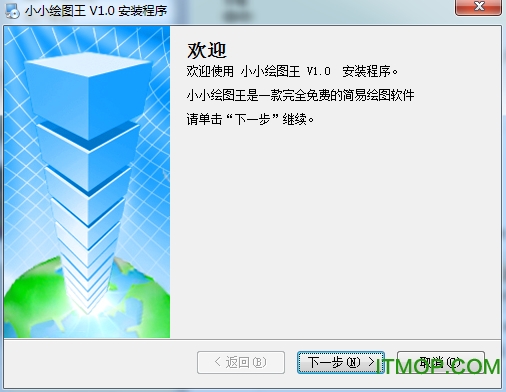
推荐软件

CAD迷你画图电脑版 34.5M
下载/中文/7v2022R3 官方最新版
Solidworks迈迪工具集6.0 605.5M
下载/中文/9v6 免费版
coreldraw 12龙卷风简体中文版 572.8M
下载/中文/6汉化免费完整版
优动漫全能绘画助手 46.0M
下载/中文/0v2.1.3.0 官方版
label mx通用条码标签设计系统 14.6M
下载/中文/5v8.0.1612.15 破解版
SAI绘画软件 11.4M
下载/中文/31v2.0 绿色破解版
vray for sketchup2015 187M
下载/中文/6中文破解版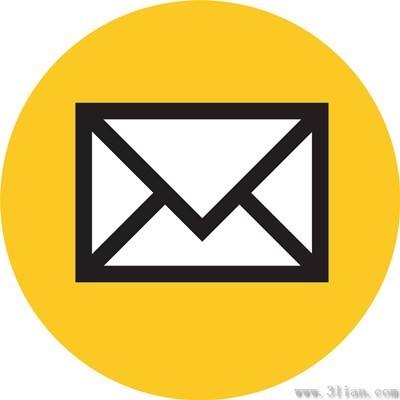
电子贺卡在线制作(节日祝福贺卡) 2.8M
下载/中文/1v3.0 绿色免费版
其他版本下载
精品推荐cad制图软件
 更多 (64个) >>cad制图软件cad制图软件是一系列专门用于绘制cad图的强大软件,该软件适用于多个领域,能够为有需要的用户们带来十分大的便利,非常方便实用,小编今日便将此系列软件进行了一番整理,包括:pccad2016、机械工程师cad2016、autocadr14
更多 (64个) >>cad制图软件cad制图软件是一系列专门用于绘制cad图的强大软件,该软件适用于多个领域,能够为有需要的用户们带来十分大的便利,非常方便实用,小编今日便将此系列软件进行了一番整理,包括:pccad2016、机械工程师cad2016、autocadr14
CAD迷你画图电脑版34.5M
/中文/7
cad标准件图库大全(5589张CAD图纸)173.4M
/中文/251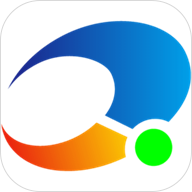
手机cad制图看图软件19M
/中文/0
AutoCAD Civil 3D 2018 本地化补丁10M
/中文/0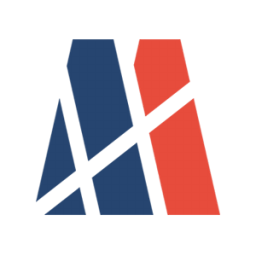
MxCAD58.3M
/中文/1
Civil 3D 2018 本地中文汉化补丁10M
/中文/2
artcam pro 8.1中文版(artcam精雕)3.71G
/中文/4
机械工程师20162KB
/中文/11
Civil 3D 2017中文汉化补丁10M
/中文/1
gerber AccuMark 101.56G
/中文/36
相关文章
-
下载地址
-
小小绘图王 v1.0 官方版
-
-
查看所有评论>>网友评论
-
更多>>猜你喜欢












